En este artículo te explicamos cómo hacer un test de descarga de plugin de Google Analytics con el objetivo de que puedas integrar este tipo de resultados gracias a las herramientas que te brinda Google y las plataformas en las que puede subir todo tu contenido. Así pues, si quieres seguir aprendiendo, sigue leyendo acerca de test de descarga de plugin de Google Analytics.
Test de descarga de plugin de Google Analytics
El plugin de Google Analytics es uno de las más utilizados al realizar trabajos sobre bases de datos en plataformas de Google, como la de Google Sheets. Este plugin se encarga de traer herramientas de la plataforma, por lo que serás capaz de obtener tablas de resultados, ejecutar reportes de datos y agendar otros.
Pasos para descargar reportes de GA
Ahora vamos con los pasos para descargar los reportes que podemos obtener a partir del uso de Google Analytics. En primer lugar, tendrás que seleccionar la opción de extensiones, donde tendrás que escoger la opción de Google Analytics para crear un nuevo reporte de datos.
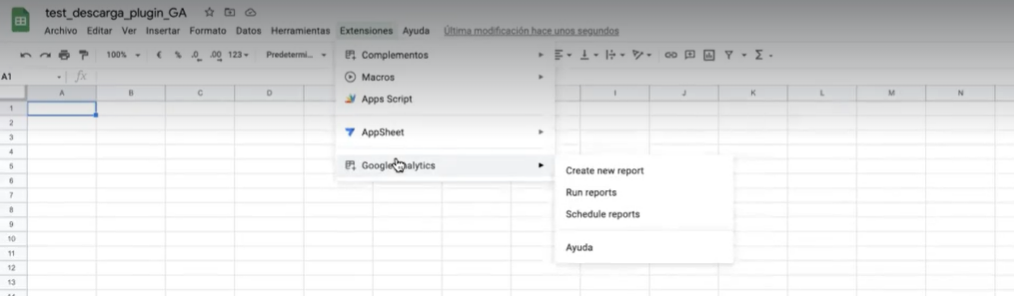
🔴 ¿Quieres entrar de lleno al Marketing Digital? 🔴
Descubre el Bootcamp en Marketing Digital y Análisis de Datos de KeepCoding. La formación más completa del mercado y con empleabilidad garantizada
👉 Prueba gratis el Bootcamp en Marketing Digital y Análisis de Datos por una semanaUna vez selecciones la opción para crear reportes, tendrás que empezar a nombrarlo y configurar el estudio. Primero, deberás agregarle un nombre y seleccionar un grupo de vistas, las cuales son la cuenta de Google Analytics, la propiedad del registro y las vistas que se deben analizar del registro, que puede ser todos los datos de los sitios web.
En el siguiente paso tendrás que configurar las opciones que tendrá tu reporte. Deberás seleccionar qué tipo de métricas quieres obtener y cuáles serán las dimensiones y los segmentos de los reportes.
A continuación, puedes visualizar un par de imágenes donde se configuran todos los elementos del reporte:
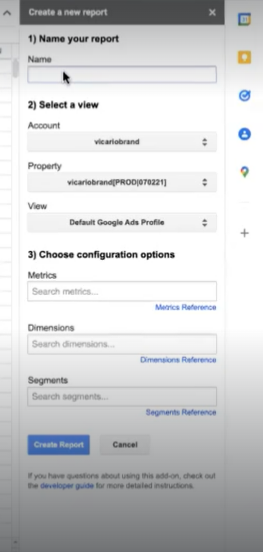
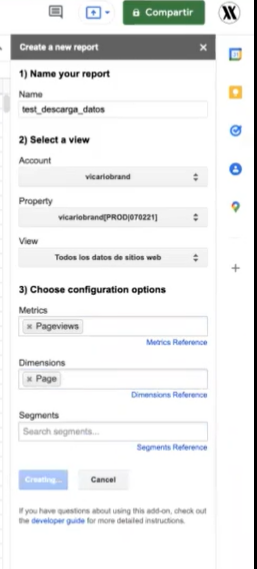
Una vez hayas creado el botón para crear los reportes, te vas a encontrar con una tabla de datos con todos los reportes de Google Analytics. En principio, vas a poder visualizar las opciones de configuración primaria con la que existe el reporte.
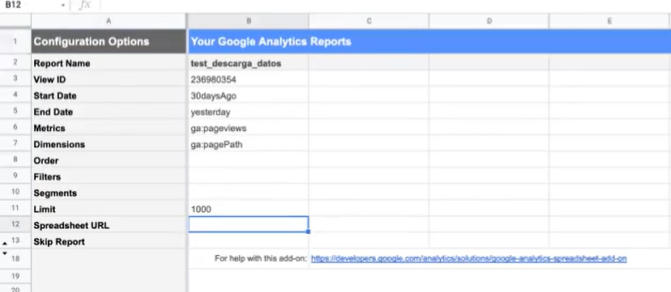
Luego, tendrás que empezar a ejecutar los reportes a partir de la opción de Google Analytics, la cual se encuentra en la misma sección de extensiones, en la opción de GA, que es la segunda sección para ejecutar reportes o run reports.
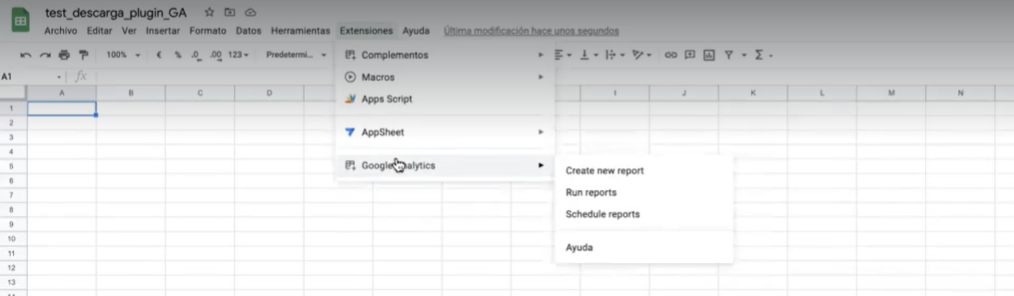
De esta manera, se ejecutará el reporte y te encontrarás con una ventana de diálogo, en la que se registran todos los reportes que se han realizado y el estatus de cada uno de ellos.
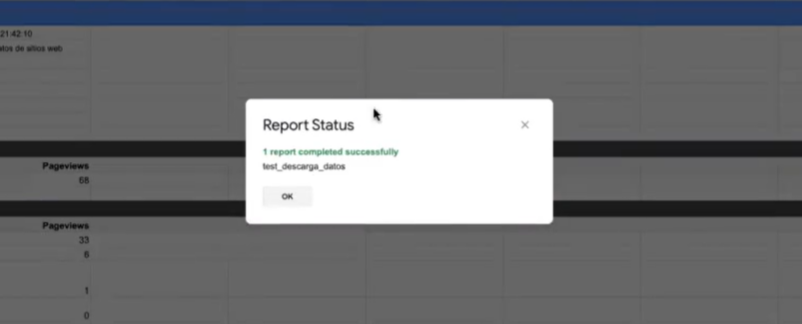
Al darle en el botón de «OK», Google Analytics y Google Sheets te expondrán la tabla de datos con todos los resultados de los reportes realizados, como puedes ver a continuación:
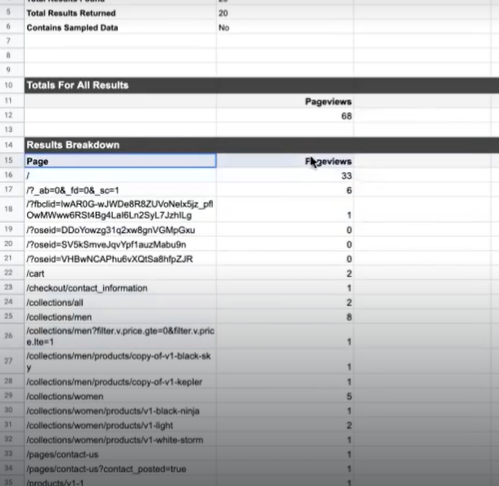
Con este test de descarga de plugin de Google Analytics has logrado reconocer cómo es el proceso simple para obtener una serie de resultados del análisis en tu hoja de cálculo de Google Drive. Ahora, si quieres seguir conociendo acerca de esta herramienta y muchas otras, te invitamos a matricularte en nuestro Bootcamp Marketing, donde aprenderás todos los conocimientos necesarios para convertirte en un analista de datos profesional en pocos meses. ¡Entra y descubre cómo cambiar tu futuro!



